Tu je návod, ako môžete použiť Windows 10 na Roku
Technológia zrkadlenia obrazovky môže byť skvelá, ak nemáte inteligentnú televíziu, ale stále chcete preniesť video na veľkú obrazovku. S touto funkciou môžete mať všetko, čo je na vašom kompatibilnom telefóne Windows 10 alebo tablete, aby sa zrkadlilo na televízore pomocou zariadenia na varenie Roku alebo televízora Roku.
Tiež, to jednoducho nie je o zrkadlenie videa, ale čokoľvek, čo sa zobrazí na zariadení Windows 10 možno ľahko replikovať na TV. To zahŕňa obrázky, hudbu, webové stránky a takmer všetko ostatné. V takomto scenári sa samotná televízia javí ako rozšírenie zariadenia so systémom Windows 10, bez ohľadu na to, čo je na displeji zariadenia so systémom Windows.
Technológia zrkadlenia používaná spoločnosťou Roku je založená na štandardoch Miracast, čím sa vytvára stabilná komunikácia medzi zariadeniami, ako sú napríklad prenosný počítač, smartfón alebo tablet, na externé displeje, ako napríklad televízor, projektor alebo monitor. To všetko sa deje bezdrôtovo, čo je dôvod, prečo Miracast je tiež považovaný za HDMI cez Wi-Fi.
Aj keď Windows 10 prichádza s vstavanou podporou pre Miracast, existujú niektoré verzie, ktoré nie. Preto by dobrým prvým krokom bolo skontrolovať, či je vaše zariadenie so systémom Windows 10 Miracast pripravené skôr, ako chcete začať zrkadlenie.
Ako skontrolovať, či je zariadenie so systémom Windows 10 zapnuté

- Do vyhľadávacieho poľa aplikácie Cortana zadajte príkaz Pripojiť . Z výsledku vyhľadávania vyberte položku Pripojiť
- Otvorí sa nové okno s nasledujúcou správou, ak vaša inštalácia systému Windows 10 podporuje Miracast: xyz je pripravený na bezdrôtové pripojenie (kde xyz je názov vášho zariadenia) .
- Avšak budete vedieť, že je to naopak, ak sa zobrazí táto správa: Toto zariadenie nepodporuje Miracast, takže ho nemôžete bezdrôtovo premietať .
Tiež budete musieť nastaviť veci ako prvé v zariadení so systémom Windows 10 a nadviazať spojenie s televízorom Roku. Budete tiež musieť mať istotu, že zariadenie Roku podporuje zrkadlenie obrazovky.
Vaše zariadenie Roku by malo bežať aspoň na Roku OS verzie 7.7, aby bolo možné automaticky zrkadliť. V každom prípade je vždy najlepšie zabezpečiť, aby ste používali najnovšiu verziu operačného systému.
Môžete to urobiť stlačením tlačidla Domov na diaľkovom ovládači Roku a výberom položky Nastavenia > Systém > Aktualizácia systému > Skontrolovať .
Tiež jeho Roku Express, model 3900 a Roku Express + model 3910, ktorý podporuje zrkadlenie obrazovky. Model 3910 podporuje zrkadlenie len na výstupe HDMI a nie iným spôsobom.
Ako zrkadliť Windows 10 na Roku
Zrkadlenie obrazovky zo zariadenia so systémom Windows 10:
Tento proces je veľmi jednoduchý, takže môžete začať zrkadlenie v priebehu niekoľkých minút. Skôr ako začnete, budete musieť povoliť zrkadlenie obrazovky na zariadení Roku. Tu je postup:
Kliknite na tlačidlo Domov na diaľkovom ovládači Roku a vyberte položku Nastavenia zo zoznamu možností vľavo. Ak chcete túto možnosť zapnúť, vyberte možnosť zrkadlenie obrazovky . To je všetko.
Ďalšie, tu sú kroky, ktoré majú byť nasledované s vaším Windows 10 zariadenia.

- Spustenie Akčného centra: Môžete to urobiť jednoduchým kliknutím na najspodnejší roh. Toto je relevantné bez ohľadu na to, či máte v zariadení so systémom Windows 10 povolený alebo zakázaný režim Tablet . V prípade mobilného operačného systému Windows 10 je možné akčné centrum spustiť jednoduchým presunutím zhora nadol.
- Vyberte možnosť Pripojiť: Mala by sa zobrazovať v dolnej časti Centra akcií. Ak nie, kliknite na odkaz Rozbaliť v dolnej časti a zobrazte všetky možnosti, ktoré máte v Centre akcií.
- Teraz by ste mali mať možnosť vidieť zoznam všetkých bezdrôtových displejov a zvukových zariadení, ktoré máte v blízkosti.
- Kliknite na zariadenie Roku a potom postupujte podľa pokynov na obrazovke.
Vyššie uvedené povedie k tomu, že vaše zariadenie Roku zobrazí výzvu na obrazovke televízora, na ktorej budete musieť vybrať jednu z nasledujúcich možností:
- Vždy akceptovať: Výberom tejto možnosti pridáte zariadenie so systémom Windows 10 do zoznamu povolených zariadení, takže po každom pripojení zariadenia k zariadeniu Roku už táto výzva nebude. Dostanete sa k zrkadleniu správnym spôsobom.
- Akceptujte: Toto predstavuje určitý druh jednorazového usporiadania, kde sa obsah zrkadlí na zariadení Roku len pre súčasný okamih. Pri každom ďalšom pokuse budete musieť znova vykonať výber.
- Ignorovať: Toto samozrejme blokuje aktuálnu požiadavku na pripojenie, takže nebudete môcť zrkadliť obsah zariadenia Roku.
- Vždy ignorovať: Toto je opäť najdrsnejší krok, keď sa zariadenie dostane na čierno na zariadení Roku a je pridané do blokovaných zariadení. Počas všetkých nasledujúcich pokusov sa na obrazovke nezobrazia žiadne výzvy na obrazovke.
Treba poznamenať, že vyššie uvedené nastavenie vrátane zoznamu povolených alebo blokovaných zariadení môže byť zmenené tak, aby vyhovovalo súčasným požiadavkám. Tu je postup:
- Kliknite na tlačidlo Domov na diaľkovom ovládači Roku .
- Vyberte položku Nastavenia > Systém .
- Režim zrkadlenia obrazovky vám umožní ovládať nastavenia na obrazovke. Nastavenie zrkadlenia obrazovky vám umožní zmeniť stav vždy akceptovaných alebo vždy blokovaných zariadení.
Kroky, ktoré treba dodržiavať, ak zariadenie so systémom Windows 10 nie je kompatibilné so systémom Miracast
Systém Windows 10 môžete stále zrkadliť na externý displej. Na tento účel by mal byť externý displej povolený v režime Miracast, aj keď to tak nie je, môžete ho však použiť aj na to, aby ste ho mohli používať. Tu sú kroky.
- Zapnite zobrazovacie zariadenie. Ak je displej Miracast povolený, pripojte adaptér Microsoft Wireless Display .
- Dostali ste ponuku Štart > Nastavenia > Zariadenia .
- V časti Bluetooth alebo iné zariadenia kliknite na Pridať Bluetooth alebo iné zariadenie .
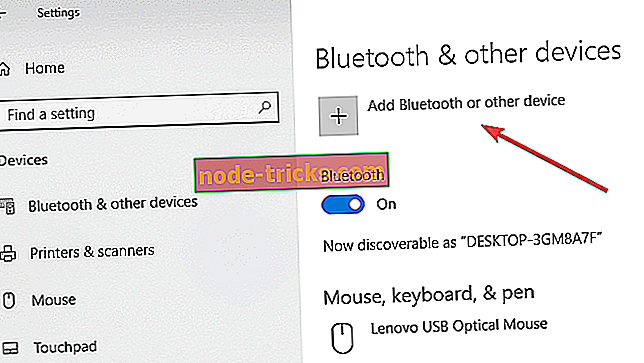
- Na stránke Pridať zariadenie kliknite na položku Bezdrôtový displej alebo dok .
- Mali by ste byť schopní vidieť tu zobrazené zobrazovacie zariadenie. Kliknite na neho a teraz ste pripravení zrkadliť zobrazenie systému Windows 10 .
Avšak len v prípade, že nie ste schopní zrkadliť sa na televíziu Roku, mali by ste dobre aktualizovať ovládače Wi-Fi a displeja . Môžete to urobiť tak, že prejdete do Správcu zariadení > kliknite pravým tlačidlom myši na zariadenie Wi-Fi a zobrazovacie zariadenie > Aktualizovať ovládač a postupujte podľa pokynov na obrazovke .
Zrkadlenie obrazovky z Windows 10 Phone
Aj keď umierajúce plemeno aj keď tam môže ešte byť niektorí užívatelia dychtivý zrkadliť obsah zo svojho zariadenia Windows Phone . Tento proces je však rovnaký ako pri každom PC alebo tablete so systémom Windows 10 okrem toho, že telefón by mal byť kompatibilný so štandardom Miracast, ktorý Roku používa na zrkadlenie obrazovky. Nokia Lumia 1520 alebo HTC One M8 boli kompatibilné zariadenia, zatiaľ čo zariadenia Lumia 950 a 950 XL sa pripájajú k zariadeniu Miracast prostredníctvom aplikácie Continuum pre systém Windows 10 Mobile .
Takže, tam to máte, komplexný sprievodca pre zrkadlenie zariadenia Windows 10 na TV cez Roku.
Tiež tu sú niektoré súvisiace veci, ktoré by vás mohli zaujímať.
- Roku App pre Windows dostane nové funkcie a zlepšenie Roku TV podporu
- Nahrávajte videá v prehliadači Chrome s Screencastify Chrome Screen Recorder
- 10 Najlepšie Windows 10 Screen Recorder softvér na použitie

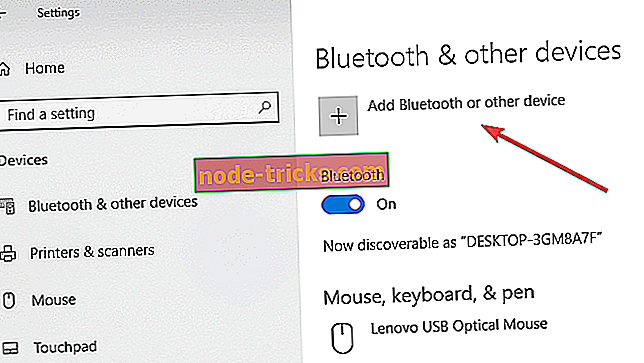




![Aký je najlepší softvér IPTV pre systém Windows 10? [Fresh List]](https://node-tricks.com/img/software/718/what-are-best-iptv-software-5.jpg)
![Chyba aplikácie „Application.exe“ v systéme Windows 10 [Fix]](https://node-tricks.com/img/fix/667/application-exe-has-stopped-working-error-windows-10.jpg)

![Útočníci sa možno pokúšajú ukradnúť vaše informácie [Odstrániť toto upozornenie]](https://node-tricks.com/img/fix/875/attackers-might-be-trying-steal-your-information.jpg)